De meeste van de huidige besturingssystemen, zowel desktop als mobiel, hebben hun eigen functie om scherm vast te leggen. Maar over het algemeen is dit meestal vrij beperkt in termen van functionaliteit, daarom kiezen velen ervoor om externe oplossingen te gebruiken. De ShareX programma is in dit opzicht een van de meest interessante toepassingen.
Er zijn veel voorbeelden waar we het over kunnen hebben in de vorm van softwareoplossingen om schermen vastleggen in Dakramen en raamkozijnen . Maar met alles en daarmee is ShareX een duidelijk voorbeeld van open source dat wereldwijd enorm wordt geaccepteerd. De belangrijkste reden voor dit alles is het enorme aantal functies dat het ons biedt voor een taak, in principe zo eenvoudig als deze. We moeten in gedachten houden dat de screenshot-functionaliteit iets is waar we over het algemeen niet al te veel belang aan hechten. Maar op het moment dat we het niet kunnen gebruiken, dan missen we het echt.

In de meeste gevallen drukken we gewoon op de PrintPnt-toets om de scherminhoud vast te leggen en naar het klembord te brengen. Vanaf hier kunnen we dit allemaal in elk programma dumpen door het klembord erin te plakken. Dit soort werk kan echter op andere, veel nuttigere manieren worden uitgevoerd. Dit is precies wat het programma waar we het hier over hebben ons biedt en dat u gratis kunt gebruiken.
In het bijzonder verwijzen we naar de mogelijkheid om enkele van de veel opnamemodi dat ShareX ons biedt. Het is duidelijk dat de full screen capture-functie hier niet mag ontbreken, maar als we andere wensen hebben, kunnen we nog een stapje verder gaan.
ShareX Handige screenshot-modi
Om toegang te krijgen tot al deze functies of vastlegmodi waar we het over hebben, hoeft u alleen maar toegang te krijgen tot de het opnamemenu van het programma optie. Hier vindt u deze kenmerken of werkwijzen waar we het nu over hebben.
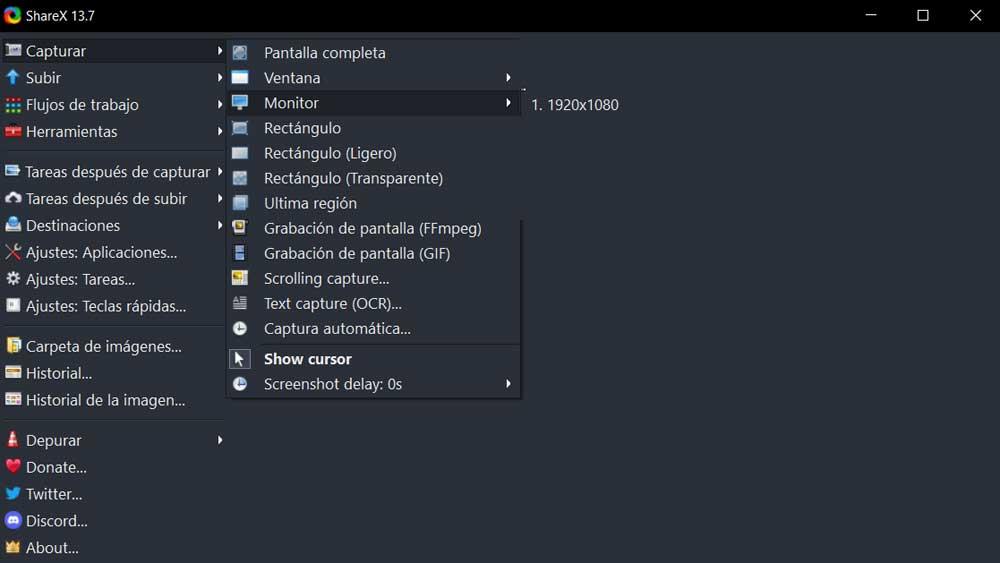
- Volledig scherm : legt alle inhoud vast die we op dat moment op het scherm hebben.
- venster : hier hebben we de mogelijkheid om alleen te kopiëren wat we in het actieve venster hebben bij het starten van de functie.
- monitor : deze modus helpt ons bij het kiezen van het scherm waarmee we willen werken als we er meerdere op de pc hebben aangesloten.
- Rechthoek : zoals de naam al aangeeft, kunnen we hier deze vorm op het scherm tekenen om dat gebied vast te leggen. Daarnaast biedt ShareX ons een Lichte of Transparante modus in het gebruik van de rechthoek.
- Laatste regio : deze modaliteit biedt ons een screenshot van hetzelfde gebied dat we de laatste keer hebben gebruikt.
- FFmpeg-schermopname : in het geval dat we een video moeten opnemen met wat er op het scherm verschijnt, is dit de bedieningsmodus die ons het meest interesseert.
- GIF-schermopname – Deze functie is vergelijkbaar met de bovenstaande, maar maakt een video in de vorm van een geanimeerde GIF.
- Scrollen opname : in dit geval vinden we een zeer handige bedieningsmodus bij het vastleggen van bijvoorbeeld grote webpagina's. Dit komt omdat het met het hele web wordt gedaan, zelfs als we moeten scrollen.
- Tekst vastleggen : ShareX heeft zijn eigen OCR-functie waarmee we de tekst in elke afbeelding die we op het scherm zien, kunnen vastleggen.
- Automatisch vastleggen : hier hebben we de mogelijkheid om een screenshot te programmeren zodat deze automatisch wordt uitgevoerd zodra de ingestelde tijd is verstreken.
